换手机后如何修改id 怎么在苹果手机上更改已有的ID帐号
在日常生活中,我们经常会更换手机或者使用不同的设备来访问互联网,当我们在苹果手机上更换设备或者想要更改已有的ID账号时,可能会遇到一些困惑和困难。在这种情况下,我们需要了解如何正确地修改ID账号,以确保我们的个人信息和数据安全。下面将介绍一些简单的方法来帮助您在苹果手机上更改已有的ID账号。
怎么在苹果手机上更改已有的ID帐号
方法如下:
1.想要更换手机ID账号,你就得去手机设置里面。找到iCloud选项,在里面注销原有的账号,然后再重新登录新的账号;首先就是在你手机上面,找到设置的选项;
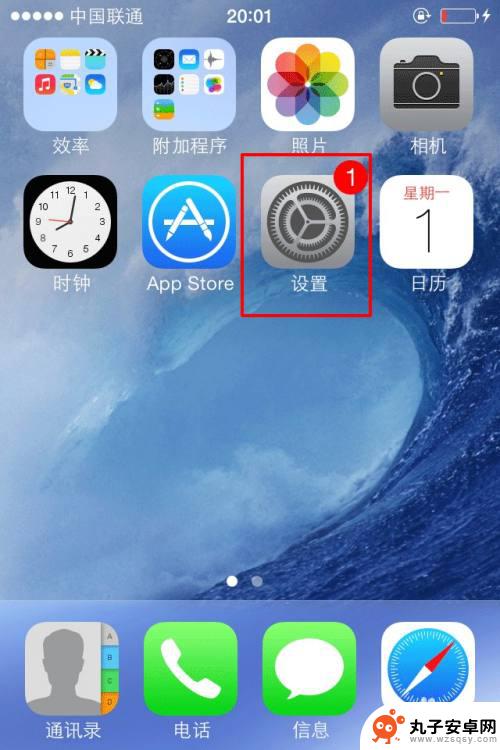
2.点击进入设置之后,在设置里面找到iCloud;可能由于不同的系统版本,可能界面有所以不一样,所以要注意一下;

3.点击进入iCloud之后,你会看到你现在登陆的ID账号。还有就是同步信息的选项,那都不是主要的;

4.如果想要更换新的ID账号,首要你的就是要清除注销现有的登陆账号。也就是在iCloud界面最下面,点击删除账户。

5.点击删除账户之后;之后会出来确认界面是否删除,有两个不同的确认删除界面,都是删除且不保留的删除;


6.删除完毕之后,就需要从新进入iCloud界面里面登陆新的ID账号;然后填写你的ID账号跟密码确认登陆就完成了。

以上就是更换手机后如何修改ID的全部内容,如果你遇到了这种情况,可以尝试根据我的方法来解决,希望对大家有所帮助。
相关教程
-
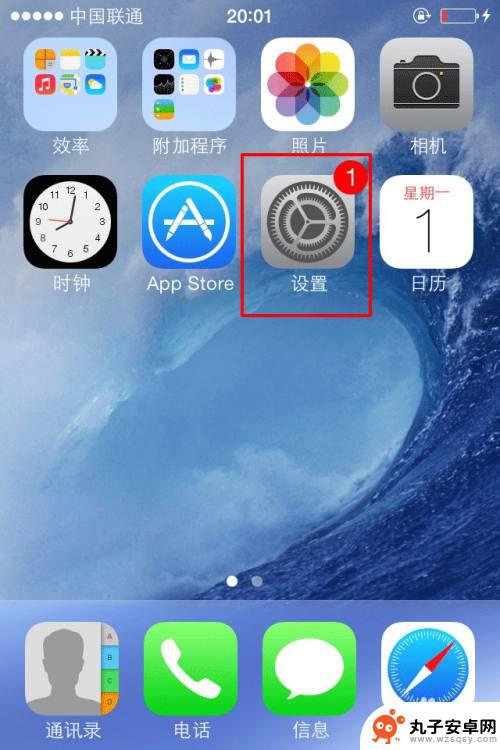 更换手机id号怎么更换 怎么在苹果手机上更改已有的ID账户
更换手机id号怎么更换 怎么在苹果手机上更改已有的ID账户在当今信息科技飞速发展的时代,手机成为了人们生活中不可或缺的工具之一,随着时间的推移,我们常常会遇到需要更换手机ID号或更改已有的ID账户的情况。尤其是在苹果手机上,这一过程可...
2023-12-08 11:20
-
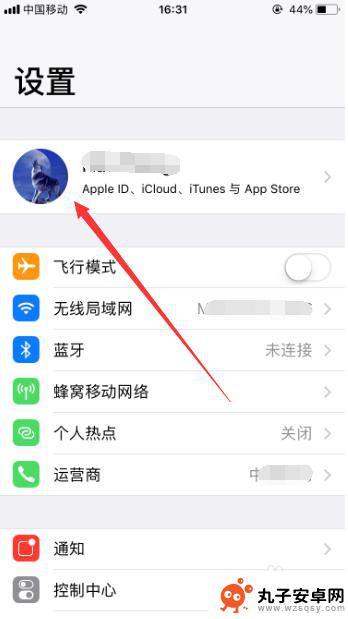 如何改手机电话苹果手机 修改苹果ID绑定手机号码的步骤
如何改手机电话苹果手机 修改苹果ID绑定手机号码的步骤在我们日常生活中,手机电话已经成为我们不可或缺的一部分,而苹果手机作为一款备受欢迎的智能手机,更是深受大众喜爱。有时候我们可能需要修改苹果ID绑定的手机号码,以便更好地管理我们...
2024-01-10 17:17
-
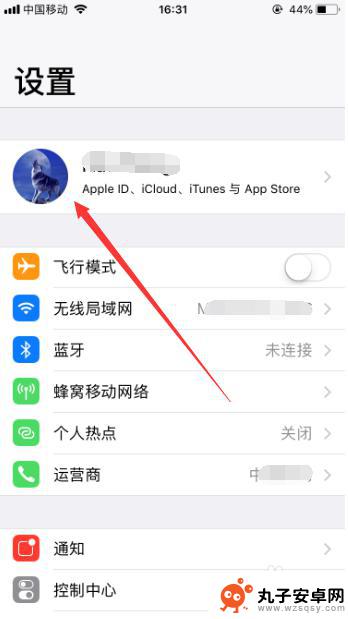 苹果id怎么修改绑定手机 怎样更改苹果账号绑定的手机号码
苹果id怎么修改绑定手机 怎样更改苹果账号绑定的手机号码苹果账号是我们在使用iPhone等苹果设备时必不可少的一部分,而绑定的手机号码也是重要的身份验证方式,但是有时候我们可能需要更改绑定的手机号码,比如换了新号码或者想要更换绑定手...
2024-11-25 13:28
-
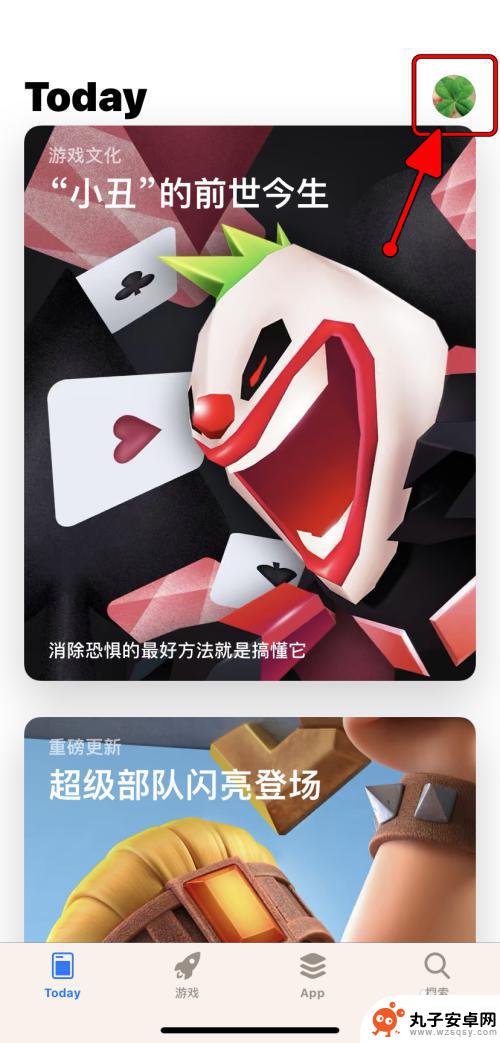 苹果手机账户如何更改国家 Apple ID如何修改国家或地区信息
苹果手机账户如何更改国家 Apple ID如何修改国家或地区信息苹果手机账户的国家或地区信息是用户在购买应用、音乐、电影等内容时必须考虑的重要因素,但有时候我们可能需要更改或调整这些信息,苹果提供了简单的方法来修改Apple ID的国家或地...
2024-11-10 11:26
-
 手机如何改帐号 怎么在换手机后更改华为账号绑定的手机号
手机如何改帐号 怎么在换手机后更改华为账号绑定的手机号随着手机的普及和功能的不断升级,手机账号的重要性也日益凸显,在换手机后,更改华为账号绑定的手机号成为了一项必要的操作。华为手机作为一款备受用户喜爱的品牌,其账号功能也备受关注。...
2023-12-04 12:12
-
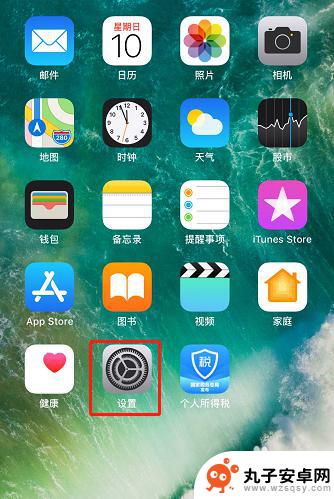 苹果手机怎么退出原本的id 怎样在iPhone上退出登录Apple ID
苹果手机怎么退出原本的id 怎样在iPhone上退出登录Apple ID苹果手机是一款备受欢迎的智能手机,使用Apple ID账号可以让用户享受到更多的苹果服务和功能,但有时候我们可能需要退出原本的Apple ID账号,比如换机或者账号被盗。在iP...
2024-04-21 09:15
-
 手机微博id怎么改密码 微博密码修改流程
手机微博id怎么改密码 微博密码修改流程在当今社交媒体充斥着各种信息的时代,我们的个人隐私和账号安全显得尤为重要,手机微博id是我们在微博上展示自己的身份和观点的重要工具,因此保护好微博账号的安全就显得尤为重要。当我...
2024-03-05 12:38
-
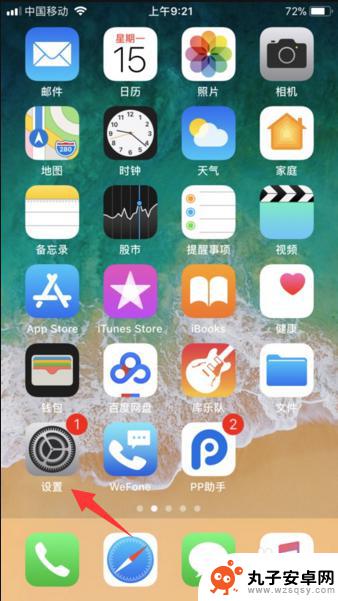 苹果手机怎么更换手机ID 怎样更换苹果手机的apple id账号
苹果手机怎么更换手机ID 怎样更换苹果手机的apple id账号苹果手机的Apple ID账号是我们在使用iPhone过程中必不可少的一个重要身份认证,它不仅可以用于下载应用、同步数据,还可以保护我们的隐私信息,但有时候我们可能需要更换手机...
2024-07-17 11:19
-
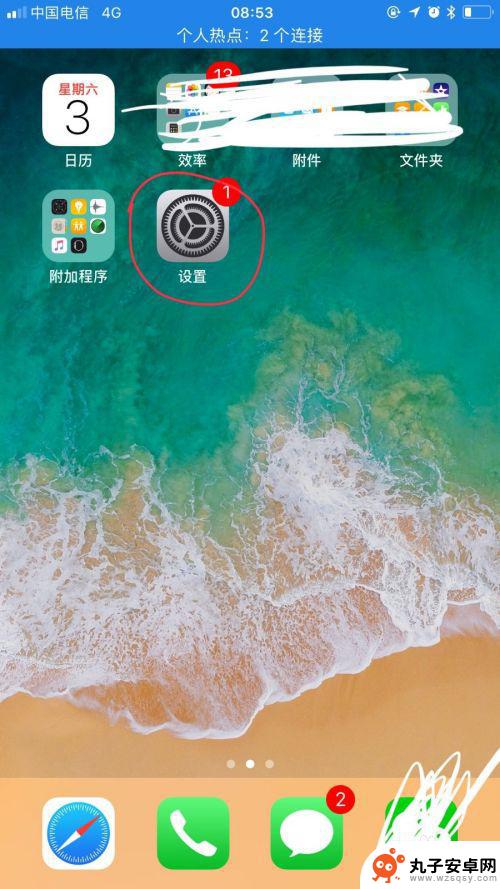 苹果手机如何查询id iPhone手机怎么查看自己的Apple ID编号
苹果手机如何查询id iPhone手机怎么查看自己的Apple ID编号在苹果手机上查看自己的Apple ID编号是非常简单的,只需打开手机的设置应用程序,然后点击头像部分,就可以看到自己的Apple ID信息。Apple ID是苹果设备的重要身份...
2024-09-30 17:26
-
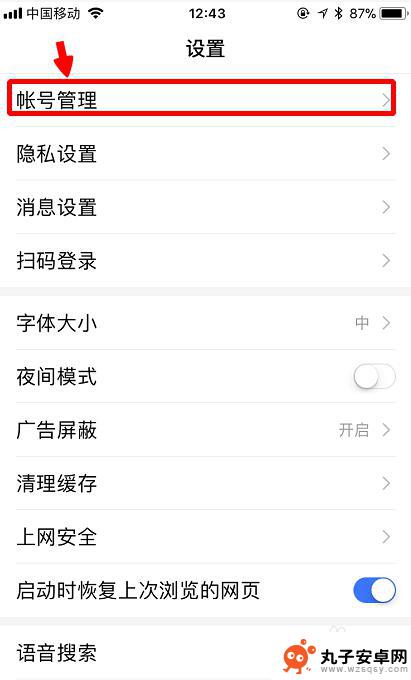 如何更改百度手机绑定 百度帐号绑定手机更改流程
如何更改百度手机绑定 百度帐号绑定手机更改流程百度手机绑定是一种重要的安全措施,它可以保护我们的百度账号免受恶意攻击和信息泄露的威胁,有时候我们可能需要更改已经绑定的手机,比如换了新手机或者不再使用原来的手机号码。为了帮助...
2023-12-08 08:30
热门教程
MORE+热门软件
MORE+-
 步步吉祥app手机版
步步吉祥app手机版
44MB
-
 趣动漫app
趣动漫app
58.27M
-
 咪咕圈圈漫画软件手机版
咪咕圈圈漫画软件手机版
19.61M
-
 漫天玉漫画最新版本
漫天玉漫画最新版本
52.31M
-
 ABC学习机安卓版本
ABC学习机安卓版本
29.43M
-
 武汉教育电视台手机版
武汉教育电视台手机版
35.59M
-
 声远论坛包
声远论坛包
37.88M
-
 在线翻译神器app软件
在线翻译神器app软件
11.91MB
-
 青云租app官网版
青云租app官网版
27.65MB
-
 家乡商城手机版
家乡商城手机版
37.66MB